Photoshopの深度ぼかし
Management Member 管理部
こんにちは。CSチームのAです。
イベントの多い季節ですね。
写真を撮る機会も多いのではないでしょうか。
今回はPhotoshopの深度ぼかしについてご紹介します。
スマホで撮ったくっきりとした写真も、深度ぼかしを使うと一眼レフのような自然なぼけ感になります。
まずフィルターからニューラルフィルターを選択します。
メニュー内の深度ぼかしをアクティブにします。
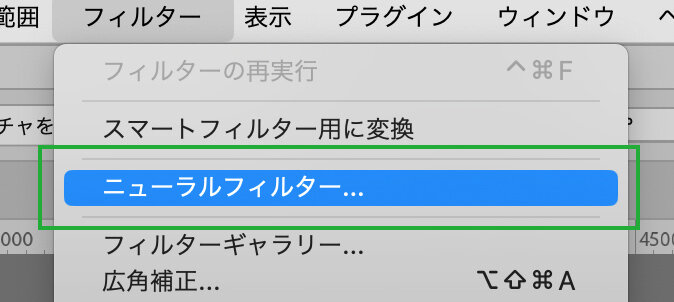
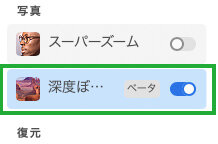
被写体にフォーカスのチェックをはずすと、焦点距離を自由に設定できます。
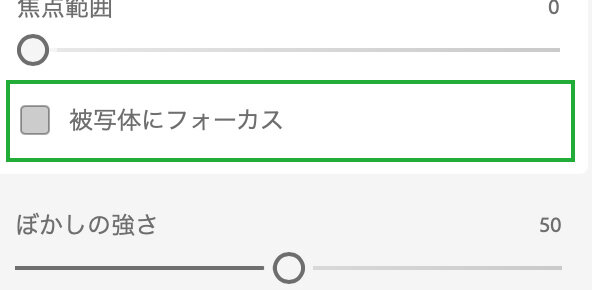
焦点距離は数字が小さいと手前にピントが合い、数字が大きいと奥にピントがきます。
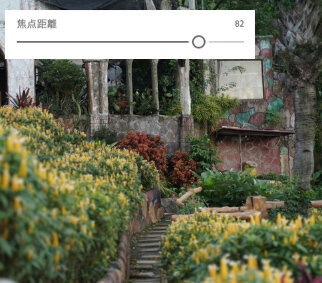
直感的にピントを合わせたい時は画像をクリックしてピントを合わせることもできます。
クリックした場所を中心に周りがぼけます。
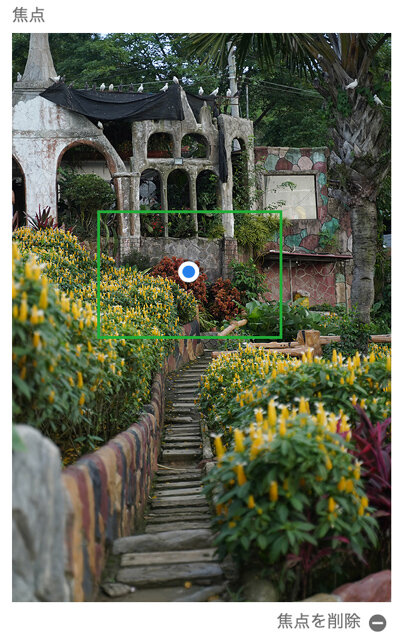
深度ぼかしは焦点距離のほかに、ぼかしの強さや色被り補正なども調整できます。
各スライダーの調整によってパキっと撮られた写真を柔らかく表現できます。
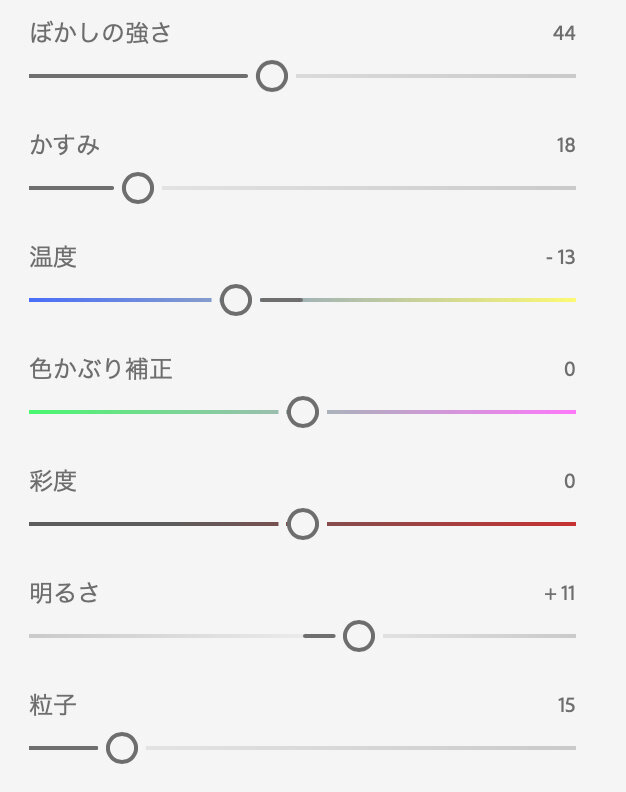
<編集前の写真>

<編集後の写真>

イベントの多い季節。
ぜひPhotoshopをご活用ください!